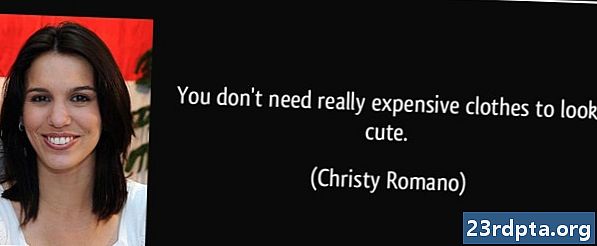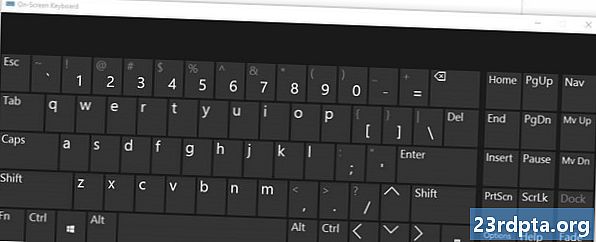
Sisältö
- Käynnistä tietokoneesi uudelleen
- Onko se laitteisto- tai ohjelmisto-ongelma?
- Mitä tehdä, jos kyse on laitteistoongelmasta
- Mitä tehdä, jos kyse on ohjelmisto-ongelmasta

Voit tehdä joitain asioita, jos kannettava tietokoneesi näppäimistö ei toimi - jotkut ovat suhteellisen helppoja, toiset hieman monimutkaisempia. Joka tapauksessa näppäimistöön liittyvät ongelmat voidaan ehdottomasti korjata, kyse on vain kuinka nopeasti ja joudutko maksamaan työn suorittamiseksi.
Käynnistä tietokoneesi uudelleen
Aina kun sinulla on PC-ongelmia, tämä on ensin kokeiltava ennen vianetsintää. Tietokoneen käynnistäminen uudelleen on nopeaa, helppoa ja se saattaa ratkaista näppäimistölläsi ilmenevät ongelmat.
Hyvä uutinen on, että sinun ei tarvitse toimivaa näppäimistöä kannettavan tietokoneen käynnistämiseksi uudelleen. Ainoa mitä sinun on tehtävä on avata alkaa napsauta Windows 10 -valikkoa tehoja valitse sitten Uudelleenkäynnistää vaihtoehto. Jos sinulla on ongelmia myös hiiren ja kosketuslevyn kanssa, pidä tietokoneen virtapainiketta painettuna muutaman sekunnin ajan, jonka jälkeen laite sammuu. Kytke sitten sitten se takaisin päälle painikkeen painalluksella ja katso onko tämä ratkaistu ongelmaan.
Onko se laitteisto- tai ohjelmisto-ongelma?

Tämä vaihe kaventaa ongelmaa ja paljastaa, jos kannettavan tietokoneen näppäimistö ei toimi laitteisto- tai ohjelmisto-ongelman vuoksi.
Näin se tehdään: Käynnistä tietokone uudelleen ja kirjoita BIOS. Voit tehdä sen painamalla tiettyä näppäintä toistuvasti, kun tietokone käynnistyy. Mikä näppäin painetaan, riippuu omistamastasi kannettavasta tietokoneesta - se on yleensä F2 tai Poistaa. Tarkka käytettävä avain näkyy näytön alareunassa, kun tietokoneesi käynnistyy.
Jos pääset BIOS: iin, näppäimistöön liittyvä ongelma on ohjelmiston syy. Mutta jos et pääse BIOS: iin, olet todennäköisesti tekemisissä laitteisto-ongelman kanssa.
Mitä tehdä, jos kyse on laitteistoongelmasta

Laitteisto-ongelmien ratkaisemiseksi on ensin yritettävä puhdistaa näppäimistö. Ennen kuin aloitat, muista sammuttaa kannettava tietokone ja irrota se turvallisuussyistä. Kun olet valmis, käännä kannettava tietokone ylösalaisin ja ravista sitä varovasti ja napauta sitä pohjassa. Toivottavasti pystyt eroon pölystä ja muusta likasta, joka löysi tiensä näppäimistön alla. Voit myös puhaltaa näppäimistöön tai vielä parasta käyttää purkista paineilmaa.
Jos tämä ei tee temppua, voit myös poistaa akun kannettavasta tietokoneesta ja kytkeä sen jälkeen laitteen virta päälle. Joskus akku voi aiheuttaa näppäimistöön liittyviä ongelmia, etenkin jos se ylikuumenee.
On myös mahdollista, että näppäimistö on vaurioitunut tai irrotettu emolevystä. Näissä kahdessa tapauksessa sinun on avattava kannettava tietokone ja kytkettävä näppäimistö tai vaihdettava se, jos se on viallinen. Jos kannettavalle tietokoneelle on edelleen takuu, lähetä se vain korjaamaan se. Jos näin ei ole, suosittelemme, että maksat ammattilaiselle korjataksesi ongelman sen sijaan, että teet sen itse, ellet todella tiedä mitä teet.
Mitä tehdä, jos kyse on ohjelmisto-ongelmasta

Jos kannettavan tietokoneen näppäimistö ei toimi ohjelmisto-ongelman takia, voit todennäköisesti saada sen takaisin varmuuskopiointiin ja ajamiseen nopeasti. Kokeile joitain asioita.
Ensimmäinen on näppäimistöajurin päivitys. Avata Laitehallinta Etsi Windows-kannettavalta tietokoneelta näppäimistöt vaihtoehto, laajenna luetteloa ja napsauta hiiren kakkospainikkeella Tavallinen PS / 2-näppäimistö, jonka jälkeen Päivitä ohjain. Kun päivitys on valmis, testaa, toimiiko näppäimistö. Jos ei, seuraava vaihe on poistaa ja asentaa ohjain uudelleen.
Napsauta hiiren kakkospainikkeella Tavallinen PS / 2-näppäimistö uudelleen ja valitse sitten Poista laite vaihtoehto. Kun ohjain on poistettu, käynnistä laite uudelleen, ja ohjaimen tulee asentaa uudelleen automaattisesti. Testaa näppäimistö uudelleen nähdäksesi onko ongelma ratkaistu.
Jos kaikki epäonnistuvat, viimeinen vaihtoehto on suorittaa haittaohjelmien tarkistus Malwarebytes-kaltaisella työkalulla. On mahdollista, että kannettavan tietokoneen näppäimistö ei toimi jonkinlaisen viruksen takia, jonka haittaohjelmatarkistuksen pitäisi toivottavasti päästä eroon.
Siellä se on - nämä ovat muutamia asioita, joita voit kokeilla, jos kannettavan tietokoneen näppäimistö ei toimi. Korjasiko joku heistä ongelmasi? Kerro meille, kumpi alla olevissa kommenteissa.